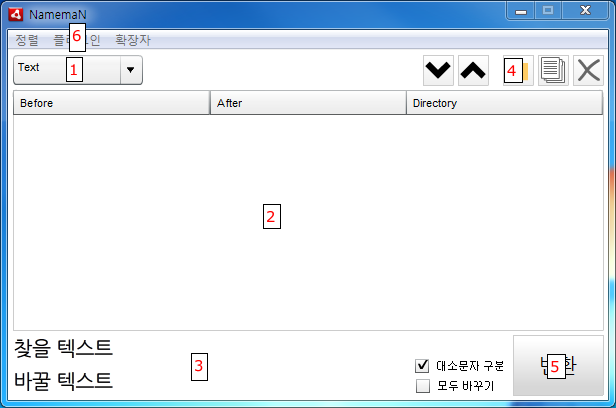[이 글은 이전에 쓰던 블로그에서 작성된 이후 새 블로그로 이전된 글입니다.]
v1.0
정규표현식을 사용해 파일 이름을 바꿔줍니다.
정규표현식은 액션스크립트 정규표현식을 사용하며
이에 대해서는 링크를 참조해 주세요.
양쪽에 슬래시(/) 기호는 넣을 필요가 없으며,
/ABC\d*/i
등과 같이 정규표현식 뒤에 붙는 플래그 및 속성은 정규표현식 입력 후 백슬래시를 하나 입력한 뒤, 그 뒤에 입력하면 됩니다.
위 정규표현식을 제 프로그램에 맞게 고치면 ABC\d*\i가 됩니다.
- 주의사항
역슬래시를 사용한 문장이 있을 경우 플래그 및 속성을 사용하지 않더라도 꼭 맨 뒤에 역슬래시를 붙여주세요.
그렇지 않을 경우 역슬래시 뒤의 표현식이 다 잘리는 현상이 있습니다.
다음 버전에 개선될 예정입니다.
v1.1
플래그 및 속성 사용법이 변경되었습니다.
이전 버전에서는 역슬래시 뒤에 플래그 및 속성을 입력했지만,
이번 버전에서는 콜론 두 개(::) 뒤에 입력하도록 변경되었습니다.
/ABC\d*/i는 이제 ABC\d*::i로 입력합니다.